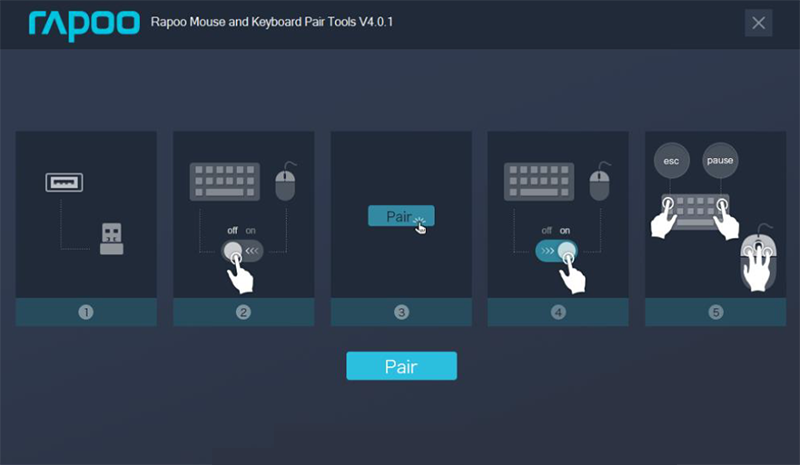- Обзор клавиатуры Rapoo E6300 для iPad. Rapoo e6300 как подключить к компьютеру
- Обзор клавиатуры Rapoo E6300 для iPad
- Выводы
- Понравилось
- Не понравилось
- Обзор клавиатуры Rapoo E6300 для iPad
- Средство сопряжения мыши и клавиатуры Rapoo
- Скачать программу сопряжения мыши и клавиатуры Rappo Rapoo Pair v4.0 Rapoo Pair v3.2
- Как выполнить сопряжение мыши и клавиатуры Rapoo
Обзор клавиатуры Rapoo E6300 для iPad. Rapoo e6300 как подключить к компьютеру
Расскажу о другой BT-клавиатуре, без встроенного аккумулятора, но зато очень тонкой и легкой: Встречайте, Rapoo E6300.
Упаковка и комплектация
Упаковка — пластик, толстый, но хрупкий. Не выдержал, бедняга, доставку нашей почтой. У упаковки треснул угол, клавиатура цела: Какой-то код, насколько я смог понять — для проверки подлинности: Две понтовые наклейки: Китайская приемка: Достаем клавиатуру: Рассматриваем комплектацию: Инструкция, кабель для зарядки, клавиатура.
Внешний вид и разъемы
Клавиатура со странной надписью на пробеле глроо: Тип клавиатуры такой же, как и в прошлом топике — плоская верхняя грань, мембранная клавиатура, тип механизма — ножницы. Правда, печать уже другая(видимо это называется Pad printing) — не просто буквы из краски, а нечто вроде наклеек с уже напечатанными буквами. Если не набирать ежедневно тонны текстов, символы, выполненные такой технологией служат достаточно долго(расшифровка: клавиатура сломается раньше). Печать четкая, в два цвета, кириллицы нет: Сама клавиатура очень тонкая: Задняя часть из тонкой полированной стали(ура, не люминий!): С логотипом по центру: И пластиковой нашлепкой, скрывающей внутри электронику: Количество элементов управления минимально — переключатель включения, кнопка связи, и два светодиода — один показывает зарядку и малый заряд батареи(зеленый), а второй — мигает, когда клавиатура находится в режиме поиска(красный). Рядом — серийный номер: На верхней грани — разъем MicroUSB, используемый только при зарядке: К слову сказать, заряда хватает очень надолго — при ежедневном наборе(это я пишу тоже на ней) его хватает на 2-3 недели.
Использование
Включаем клавиатуру переключателем, нажимаем Connect. Светодиод начинает мигать красным — клавиатура доступна для поиска. Запускаем поиск на устройстве: Нажимаем подключиться: Набиваем на клавиатуре цифровыми клавишами пин-код(он каждый раз разный), и нажимаем Enter. Клавиатура подключена. После установки Russian Keyboard появился русский язык, иконка текущей раскладки, и возможность переключения по Alt-Space.
А подписаться, чтоб не пропустить новые обзоры можно на странице компании и в моем профиле(кнопка «подписаться»)
Обзор клавиатуры Rapoo E6300 для iPad
Пожалуй, это самая крохотная из виденных нами клавиатур с полноценными кнопками, а не телефонными клавишами. Клавиатура-шутка, больше похожая на плитку шоколада, чем на серьезное устройство. Вы пробовали когда-то печатать на плитке шоколада? Попробуйте – это может быть даже забавно.
Полное название устройства трудночитаемо, зато великолепно передает его функциональность и назначение. Rapoo BT Ultra-slim Keyboard for iPad E6300 – ультратонкая Bluetooth клавиатура для iPad – каждое слово здесь чистая правда. Впрочем, E6300 легко подключится и к iPhone, и к Android-планшету или смартфону, и к компьютеру или ноутбуку под управлением Windows или Mac OS. Правда верхний ряд функциональных клавиш привязан к функциям iOS и вряд ли заработает под Windows. Хотя, через модификатор Fn всегда можно задействовать стандартные F1–F12.
Благодаря использованию стального поддона-основы, несмотря на такие небольшие размеры, клавиатура получилась впечатляюще жесткой и просто приятной на ощупь. Никаких рамок и пустого места вокруг клавиш нет, они расположены плотно друг к другу и занимают всю отведенную площадь основы. Вообще минимализм в дизайне и использование качественных материалов оставляют очень приятное впечатление. Естественно, имеет черная и белая версии, для черного и белого iPad соответственно. Честно говоря, белый вариант Rapoo E6300 с голубыми функциональными клавишами показался нам более симпатичным, чем черный с оранжевыми. Но тут уже дело вкуса каждого.
Размеры E6300 82×206×5,8 мм, при массе 153 г (точно, как большая плитка шоколада). Так что она не обременит вас в пути и легко поместится даже в карман брюк. Правда, при таком небольшом весе, при работе клавиатура может скользить по столу. Стоит также учесть, что при использовании с iPad вам понадобится какая-то подставка для планшета, Smart Case или его альтернатива, да и набирать текст на весу при малых размерах E6300 не очень удобно, нужен стол.
Питается Rapoo E6300 от встроенного литиевого аккумулятора неназванной емкости, заряжаемого от микро-USB. Двух часов зарядки хватит, по словам производителей, на месяц использования. Клавиатура работает по технологии Bluetooth 3.0, и держит стабильный коннект на расстоянии до 10 м.
Клавиши, которых на миниатюрной E6300 поместилось ровно 80, имеют небольшой ход, но неожиданно приятное нажатие. Если вы принципиальный противник экранной клавиатуры, механика должна порадовать вас, правда есть несколько «но».
Клавиши Rapoo E6300 маленькие. На самом деле они точно такие же, как у ноутбуков, шириной 14–15 мм, но вот расстояние между клавишами меньше миллиметра, вместо 2–3 мм у ноутбуков. И если для английских букв хватило полноразмерных клавиш, к которым можно, после определенной тренировки, привыкнуть, то кириллице повезло меньше. Кстати, помните о том, что раскладка здесь переключается так же как на MacOS – Command+Space.
Итак, кириллица. «Х», «Ъ», «Э» переехали в нижний ряд, справа от пробела на клавиши уменьшенной ширины – 10,5 мм. «Ё» оказалось справа, над Enter, впрочем, ей все равно мало кто пользуется. Уменьшенные клавиши достались всей правой части клавиатуры – «+», съехавший на ряд ниже к «З», «Ж», «Б», «Ю», «?», правый Shift, стрелки управления курсором, вызываемые через Fn, названные выше «Х», «Ъ» и «Э». Досталось и нижнему ряду – маленькие клавиши Command, вызов экранной клавиатуры, Option/Alt, Fn и Ctrl.
Выводы
Rapoo E6300 настолько приятная маленькая штучка, что даже если вам не удастся показать с ее помощью чудеса скоростного набор, вряд ли она вас разочарует. Уж очень добротно сделана эта миниатюрная симпатичная клавиатура, похожая на плитку шоколада.
Понравилось
- Размеры, масса
- Минимализм дизайна
- Качество исполнения
- Совместимость с iOS, Android, Windows и MacOS
- Цена
Не понравилось
Обзор клавиатуры Rapoo E6300 для iPad
В линейке беспроводных клавиатур Rapoo есть как полноразмерные устройства для настольных ПК, так и миниатюрные портативные модели. Мы начнем наше знакомство с продуктами этой компании с самой маленькой клавиатуры – Rapoo BT Ultra-slim Keyboard for iPad E6300.
Пожалуй, это самая крохотная из виденных нами клавиатур с полноценными кнопками, а не телефонными клавишами. Клавиатура-шутка, больше похожая на плитку шоколада, чем на серьезное устройство. Вы пробовали когда-то печатать на плитке шоколада? Попробуйте – это может быть даже забавно.
Полное название устройства трудночитаемо, зато великолепно передает его функциональность и назначение. Rapoo BT Ultra-slim Keyboard for iPad E6300 – ультратонкая Bluetooth клавиатура для iPad – каждое слово здесь чистая правда. Впрочем, E6300 легко подключится и к iPhone, и к Android-планшету или смартфону, и к компьютеру или ноутбуку под управлением Windows или Mac OS. Правда верхний ряд функциональных клавиш привязан к функциям iOS и вряд ли заработает под Windows. Хотя, через модификатор Fn всегда можно задействовать стандартные F1–F12.
Благодаря использованию стального поддона-основы, несмотря на такие небольшие размеры, клавиатура получилась впечатляюще жесткой и просто приятной на ощупь. Никаких рамок и пустого места вокруг клавиш нет, они расположены плотно друг к другу и занимают всю отведенную площадь основы. Вообще минимализм в дизайне и использование качественных материалов оставляют очень приятное впечатление. Естественно, имеет черная и белая версии, для черного и белого iPad соответственно. Честно говоря, белый вариант Rapoo E6300 с голубыми функциональными клавишами показался нам более симпатичным, чем черный с оранжевыми. Но тут уже дело вкуса каждого.
Размеры E6300 82×206×5,8 мм, при массе 153 г (точно, как большая плитка шоколада). Так что она не обременит вас в пути и легко поместится даже в карман брюк. Правда, при таком небольшом весе, при работе клавиатура может скользить по столу. Стоит также учесть, что при использовании с iPad вам понадобится какая-то подставка для планшета, Smart Case или его альтернатива, да и набирать текст на весу при малых размерах E6300 не очень удобно, нужен стол.
Питается Rapoo E6300 от встроенного литиевого аккумулятора неназванной емкости, заряжаемого от микро-USB. Двух часов зарядки хватит, по словам производителей, на месяц использования. Клавиатура работает по технологии Bluetooth 3.0, и держит стабильный коннект на расстоянии до 10 м.
Клавиши, которых на миниатюрной E6300 поместилось ровно 80, имеют небольшой ход, но неожиданно приятное нажатие. Если вы принципиальный противник экранной клавиатуры, механика должна порадовать вас, правда есть несколько «но».
Клавиши Rapoo E6300 маленькие. На самом деле они точно такие же, как у ноутбуков, шириной 14–15 мм, но вот расстояние между клавишами меньше миллиметра, вместо 2–3 мм у ноутбуков. И если для английских букв хватило полноразмерных клавиш, к которым можно, после определенной тренировки, привыкнуть, то кириллице повезло меньше. Кстати, помните о том, что раскладка здесь переключается так же как на MacOS – Command+Space.
Итак, кириллица. «Х», «Ъ», «Э» переехали в нижний ряд, справа от пробела на клавиши уменьшенной ширины – 10,5 мм. «Ё» оказалось справа, над Enter, впрочем, ей все равно мало кто пользуется. Уменьшенные клавиши достались всей правой части клавиатуры – «+», съехавший на ряд ниже к «З», «Ж», «Б», «Ю», «?», правый Shift, стрелки управления курсором, вызываемые через Fn, названные выше «Х», «Ъ» и «Э». Досталось и нижнему ряду – маленькие клавиши Command, вызов экранной клавиатуры, Option/Alt, Fn и Ctrl.
И если к служебным клавишам можно, в принципе, привыкнуть, то печатать на кириллице неудобно, не так из-за небольшого размера клавиш, на экранной клавиатуре смартфонов и на QWERTY-телефонах они все равно меньше, как из-за изменившейся раскладки. Хотя, переучиться и привыкнуть можно, вот только не факт, что в итоге вы будете обгонять по скорости набора тех, кто пользуется экранной клавиатурой.
Впрочем, Rapoo E6300 настолько приятная маленькая штучка, что даже если вам не удастся показать с ее помощью чудеса скоростного набор, вряд ли она вас разочарует. Уж очень добротно сделана эта миниатюрная симпатичная клавиатура, похожая на плитку шоколада.
Кроме того, стоит она всего 280 грн.! Bluetooth-клавиатур за такую цену просто не существует, ближайшие конкуренты стоят в 3-4 раза дороже. Ну а если говорить о клавиатурах для iPad, то там цена начинается с $80-100.
Так что, несмотря на ряд недостатков, Rapoo BT Ultra-slim Keyboard for iPad E6300 – интересное предложение для владельцев iOS и Android устройств.

 |  RAPOO E6300 Black 452 — 1 018 грн Сравнить цены RAPOO E6300 Black 452 — 1 018 грн Сравнить цены |
| Назначение | клавиатура для iPad |
| Подключение | беспроводное |
| Интерфейс коммуникации с ПК | Bluetooth |
| Питание манипулятора | Встроенная перезаряжаемая литиевая батарея |
| Тип клавиатуры | компактная |
| Цвет символов кириллицы | белый |
| Масса | 153 г |
| Габариты, мм | 82×206×5,8 |
| Радиус действия радиоканала, м | 10 |
+ Размеры, масса+ Минимализм дизайна+ Качество исполнения+ Совместимость с iOS, Android, Windows и MacOS+ Цена
Не понравилось– Измененная раскладка– Миниатюрные клавиши
Средство сопряжения мыши и клавиатуры Rapoo
Поддерживаемые устройства:
Мыши: Rapoo M500, Rapoo M10, Wireless T120P, RAPOO 1620, Rapoo 3100p, Rapoo 3300p, Rapoo 3000p, Rapoo 7100p, Rapoo 6010B, Rapoo 3510
Клавиатуры: Rapoo K2600, Rapoo E2710, Rapoo E1050, Rapoo E9070, Rapoo E9180P, Rapoo E9080
Комплекты: Rapoo 8000M, Rapoo X1800S, Rapoo 9300M, Rapoo 8200p, Rapoo X1800, Rapoo 8900P, Rapoo 8000, Rapoo 8200p
Скачать программу сопряжения мыши и клавиатуры Rappo
Rapoo Pair v4.0
Rapoo Pair v3.2
Как выполнить сопряжение мыши и клавиатуры Rapoo
Чтобы минимизировать влияние помех со стороны других устройств, выключите другие беспроводные bluetooth устройства и разместите клавиатуру / мышь рядом с USB приемником.
1. Скачайте и установите Rapoo Pair Setup
2. Запустите Rapoo Mouse and Keyboard Pair Tools и выберите какой тип устройства который нужно привязать / сопрячь
3. Подключите USB приемник к вашему компьютеру
4. Выключите устройство, которое вы хотите привязать / сопрячь
5. В приложении Rapoo Mouse and Keyboard Pair Tools нажмите на кнопку Pair
6. Включите устройство, которое вы хотите привязать / сопрячь
7. Для сопряжения :
— Мыши Rapoo одновременно нажмите левую, среднюю (колесо прокрутки) и правую кнопку
— Клавиатуры Rapoo одновременно нажмите клавиши и
Возможно, вам придется повторить несколько раз предыдущие шаги, чтобы устройства были успешно сопряжены.